TTEP.CN > 软件 >
在Word2010中使用“定位”功能快速翻页
当用户想要在一个比较长的Word2010文档中快速定位到某个特定页时,可以借助Word2010提供的“定位”功能实现快速翻页,操作步骤如下所述:
第1步,打开Word2010长文档,在“开始”功能区的“编辑”分组中单击“查找”按钮右侧的下拉三角按钮,并单击“转到”命令,如图2010081219所示。
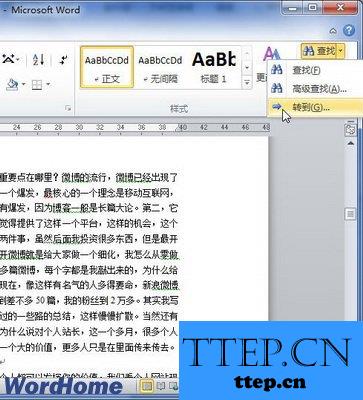
图2010081219 单击“转到”命令
第2步,打开“查找和替换”对话框,在“定位”选项卡的“定位目标”列表中选择“页”选项,然后在“输入页号”编辑框中输入目标页码,并单击“定位”按钮即可,如图2010081220所示。
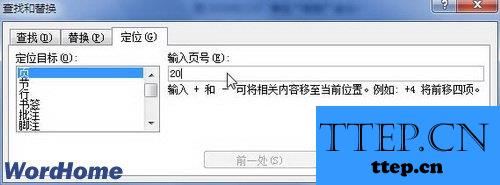
图2010081220 “定位”选项卡
第1步,打开Word2010长文档,在“开始”功能区的“编辑”分组中单击“查找”按钮右侧的下拉三角按钮,并单击“转到”命令,如图2010081219所示。
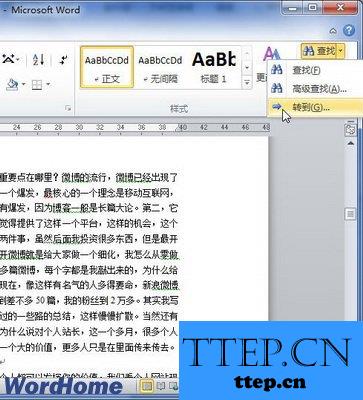
图2010081219 单击“转到”命令
第2步,打开“查找和替换”对话框,在“定位”选项卡的“定位目标”列表中选择“页”选项,然后在“输入页号”编辑框中输入目标页码,并单击“定位”按钮即可,如图2010081220所示。
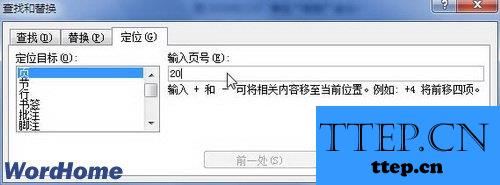
图2010081220 “定位”选项卡
- 最近发表
- 赞助商链接
